GPU nebo jinými slovy, grafická karta je základem herního počítače nebo libovolného počítače, který vyžaduje velké využití grafiky. Grafické karty jsou užitečné pro streamování HD videí, některých aplikací, jako je [chráněno e-mailem], Adobe Creative Suite, těžba kryptoměn (bitcoin atd.) A další.
Může však nastat situace, kdy se výkon vaší grafické karty začne snižovat. V tuto chvíli možná budete muset upgradovat grafickou kartu. Než tak ale učiníte, musíte vědět, jakou grafickou kartu má váš počítač aktuálně. Tyto informace vám ušetří výdaje na náhodnou grafickou kartu, která nakonec nemusí být užitečná.
Zde je návod, jak zkontrolovat, který model GPU nebo grafické karty se aktuálně používá ve vašem počítači se systémem Windows 10.
Metoda 1: Zjistěte model GPU a grafické karty vašeho počítače se systémem Windows 10 pomocí Správce úloh
Krok 1: Klikněte pravým tlačítkem na ikonu Hlavní panel a klikněte na Správce úloh z kontextové nabídky.
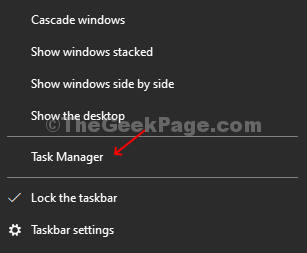
Krok 2: V Správce úloh okno, klikněte na Výkon Na kartě klikněte na ikonu
GPU možnost v levém dolním rohu podokna a zobrazit Model grafické karty vpravo nahoře. V tomto případě ano Grafika Intel® R HD 520.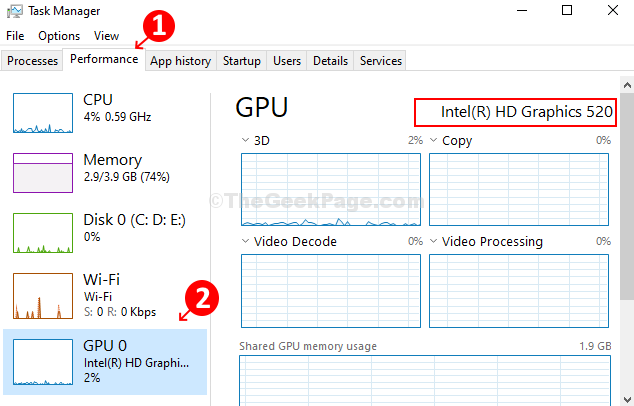
Metoda 2: Zjistěte model GPU a grafické karty vašeho počítače se systémem Windows 10 pomocí Dxdiag
Krok 1: Klikněte na Okna ikona, zadejte Dxdiag do vyhledávacího pole a kliknutím na výsledek otevřete Diagnostický nástroj Dxdiag.
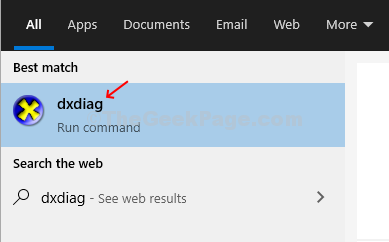
Krok 2: Pod Diagnostický nástroj Dxdiag v dialogovém okně klikněte na Zobrazit karta a zobrazí Grafická karta podrobnosti pod přístroj možnost vlevo nahoře.
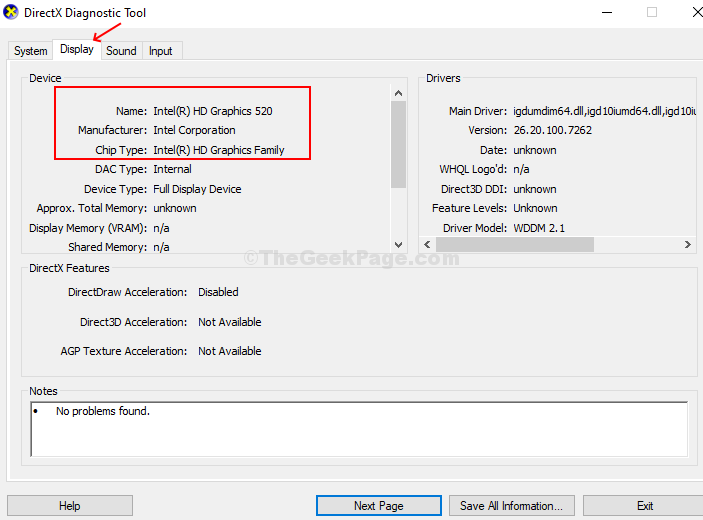
Metoda 3: Vyhledání modelu GPU a grafické karty vašeho počítače se systémem Windows 10 pomocí Správce zařízení
Krok 1: lis Windows + X klávesami na klávesnici otevřete kontextovou nabídku a klikněte na Správce zařízení.
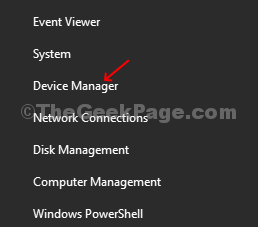
Krok 2: V Správce zařízení okno, přejděte na Grafické adaptéry možnost rozbalte a zobrazí se Model grafické karty.
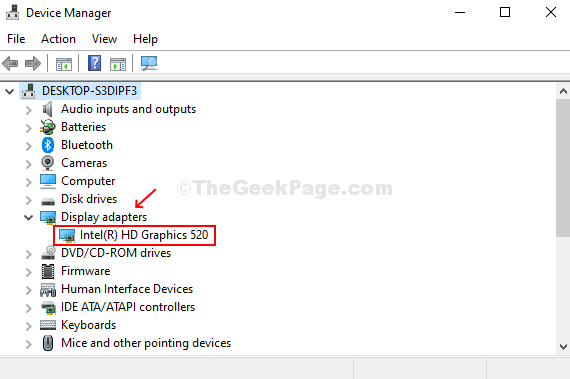
Takto můžete najít název modelu grafické karty, abyste mohli upgradovat zastaralý model na nový a kompatibilní.


